Le pointage automatique
Le logiciel permet actuellement de :
- effectuer un pointage automatique (présence, absence ou activités)
- effacer des pointages (présence, absence ou activités)
C’est un gain de temps pour pointer les jours de fermetures non prévus (fermeture exceptionnelle, grève, etc.)
Pour cela, il faudra se rendre dans le menu POINTAGE / Auto :
POINTAGE AUTOMATIQUE
La première opération consiste à sélectionner l'action souhaitée :
En cliquant sur une action, le champ "QUAND"apparaît.
Il faudra alors sélectionner une période ou un jour :
Puis cliquer sur le calendrier pour renseigner la période ou la date souhaitée :
- en sélectionnant "Période", il faut cliquer une première fois sur la date de début et une seconde fois sur la date de fin de période souhaitée
- en sélectionnant "Date", il faut cliquer sur la date souhaitée
Pour changer de mois, cliquer sur les flèches vers la gauche ou vers la droite.
Une fois la période ou la date validée, le champ "QUOI" apparaît et il faut choisir l'un des trois champs proposés (présence, absence ou activités) :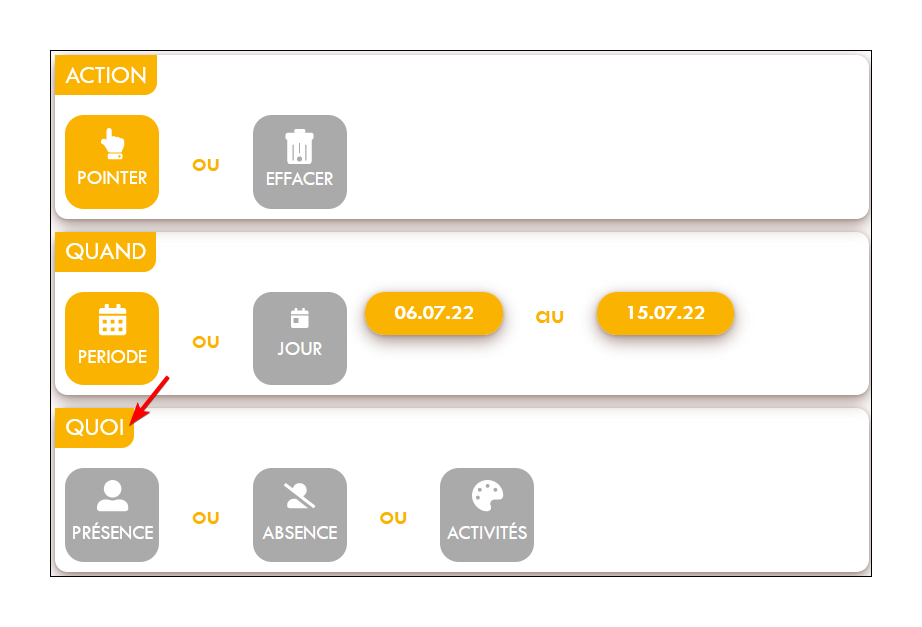
Présence
En cliquant sur "Présence", le champ "SECTION" apparaît ainsi que la liste des enfants attendus selon la période/ date choisie.
Il sera alors possible de :
- sélectionner tous les enfants (1)
- sélectionner une section seulement (2) lorsqu'il y en a
- sélectionner des enfants en particulier en décochant certains si besoin (3)
Puis cliquer sur la coche verte pour valider le pointage automatique de présence :
Absence
En cliquant sur "Absence", le champ "Absence" apparaît ainsi que la liste des motifs d'absence possibles :

Le slide sert à voir les différentes absences.
Il faudra alors sélectionner un motif d'absence puis dans la partie "Qui" les enfants concernés (voir partie présence) avant de cliquer sur la coche verte pour valider le pointage automatique d'absence :

Pour modifier ou ajouter un motif d'absence dans la liste, voir article Paramétrer les options de pointage.
Activités
En cliquant sur "Activités", le champ "ACTIVITÉS" apparaît ainsi que la liste des activités et un compteur qui permet de choisir l'heure de l'activité.
Pour voir la liste complète des activités, il est possible de faire glisser le slide :
Il faudra alors sélectionner une activité et une heure précise, puis dans la partie "Qui" les enfants concernés (voir partie présence) avant de cliquer sur la coche verte pour valider le pointage automatique de l'activité :

Il est possible de pointer une activité que si les enfants ont déjà un pointage d'arrivée dans la structure.

Pour modifier ou ajouter une activité dansla liste, voir article Paramétrer les options de pointage.
EFFACER DES POINTAGES
L'action "Effacer" reprend la même logique d'utilisation que le "Pointer" à la différence qu'il faut choisir "Effacer" au lieu de "Pointer" dans la partie Action (voir partie pointage automatique) :

Toutes les opérations suivantes (quand, quoi et section) sont identiques, que l'on choisisse de pointer ou d'effacer.
Liens utiles :
Related Articles
Pointage quotidien en différé
Le pointage différé permet de pointer une arrivée ou un départ de manière rétroactive. Voici les différentes actions proposées : - Pointer une présence - Pointer une absence - Pointer une présence et une absence sur une même journée - Modifier / ...Statistiques de pointage
Le Logiciel propose d'afficher les statistiques de pointage. Cela correspond au suivi de l'activité quotidienne et hebdomadaire. Depuis le menu POINTAGE / Statistiques : ACTIVITE QUOTIDIENNE Il est possible de choisir d'afficher les statistiques ...Le pointage hebdomadaire
Depuis le menu POINTAGE / Hebdomadaire, le logiciel propose un pointage hebdomadaire par enfant : Le logiciel se positionne par défaut sur la semaine en cours et sur le premier enfant de la liste triée par ordre alphabétique des noms : Il est ...Le pointage mensuel
Le pointage mensuel consiste à saisir la présence d’un enfant sur un mois complet. Ce pointage peut être réalisé de façon automatique ou manuellement jour par jour. Il est accessible depuis le menu POINTAGE / Mensuel : Le logiciel se positionne par ...Menu POINTAGE
La saisie du pointage consiste à noter la présence ou l’absence des enfants et le menu POINTAGE est consacré à la saisie de ceux-ci. Le logiciel propose cinq modes d'enregistrement de pointage selon les besoins : - Pointage quotidien direct et / ou ...